A Google Maps egy nagyon sokoldalú GPS- és navigációs alkalmazás, amely rengeteg hasznos funkciót tartalmaz. Az egyik lehetőség a magassági információk megjelenítésére.
Ez egy nagyon hasznos funkció, különösen, ha gyakran utazik hegyvidéki területekre, vagy szeret céltalanul túrázni a hegyekben.
De nem sok felhasználó tudja, hogyan engedélyezheti a magassági információkat a Google Térképen.
A magasság ellenőrzésének lépései a Google Térképen
A magassági adatok megtekintéséhez engedélyeznie kell a Google Térkép domborzati funkcióját. Ez a lehetőség az alkalmazás PC-s verziójában és mobil verziójában egyaránt elérhető.
- Ugrás a https://www.google.com/maps böngészője segítségével
- Adja meg tartózkodási helyét
- Válaszd ki a Menü ikon (a három vízszintes vonal a bal sarokban)
- Kattintson Terep
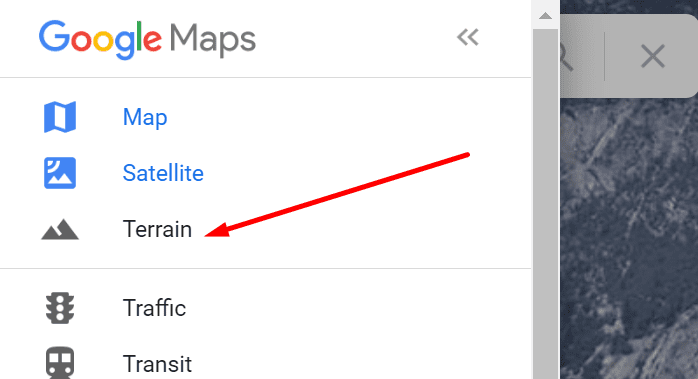
- Engedélyezze a Tekintse meg a domborzatot és a magasságot opció (bekapcsolt állapotban kéknek kell lennie)
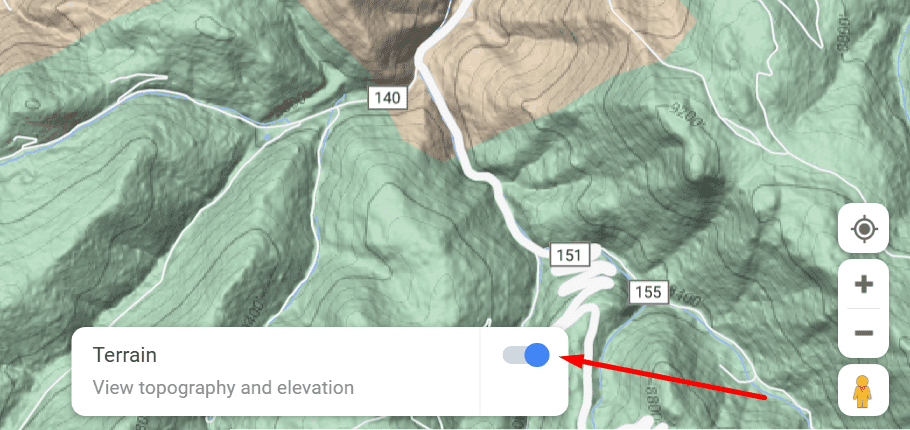
- Nagyítson rá a kívánt területre a + jel segítségével.
Ügyeljen arra, hogy elég közel közelítsen. Ha túl messzire nagyít, nem lesznek láthatók a körvonalak és a magassági vonalak.
A magassági adatok nem állnak rendelkezésre
A Google Térkép nem mindenhol jeleníti meg a magasságot. Például, ha az alkalmazást használja arra, hogy egy városban A pontból B pontba mozogjon, észre fogja venni, hogy a funkció nem érhető el.
Ha jelenleg olyan régióban tartózkodik, amelyből hiányzik a természetes megemelkedett terület, akkor nem tudja engedélyezni ezt a funkciót.
Alternatív megoldás
Ha a Google Térkép nem érhető el, használhatja a Magasságkereső a FreeMapTools-on. Bár ez a lehetőség kissé kezdetlegesnek tűnhet, megadja a szükséges információkat.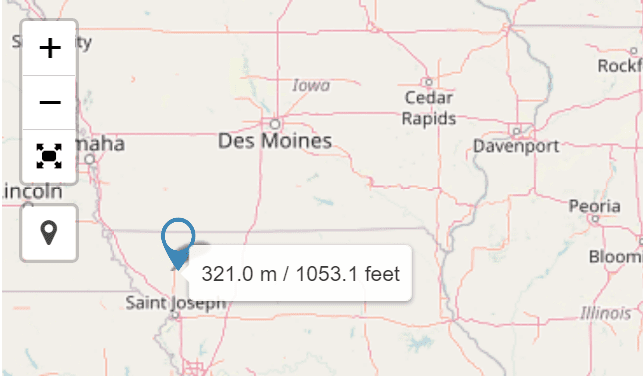
Csak annyit kell tennie, hogy használja a nagyító eszközt, vigye a kurzort az Önt érdeklő területre, és az információ megjelenik a képernyőn.
Ha többet szeretne megtudni a Google Térképről, olvassa el a következőket:
- Miért nem érhető el a Google Térkép az Ön országában?
- A Google Térkép nagyítása egy ujjal